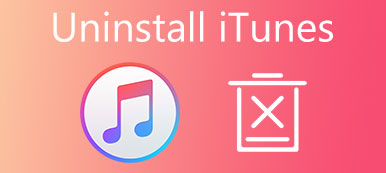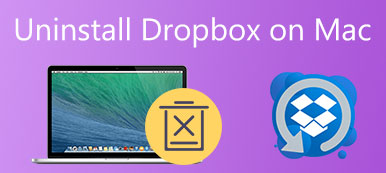Co to jest Safe Finder na MacBooku?
Co to jest Safe Finder na MacBooku?Safe Finder to porywacz przeglądarki. Przekierowanie Safe Finder zmieni stronę główną i wyszukiwarkę na search.safefinder.com, search.safefinderformac.com lub search.macsafefinder.com. Może modyfikować ustawienia przeglądarki bez Twojej zgody. Konieczne jest usunięcie Safe Finder, aby Twój komputer Mac był czysty i bezpieczny.
 Czy Safe Finder to wirus na komputerze Mac?
Czy Safe Finder to wirus na komputerze Mac?Tak. Pakiet instalacyjny Safe Finder zawiera reklamy i oprogramowanie. Możesz znaleźć kilka „nowych” programów zainstalowanych na komputerze. Co więcej, po zainstalowaniu porywacza przeglądarki Safe Finder złośliwe rozszerzenia zostaną również dodane do przeglądarki.

 Jak pozbyć się wirusa Safe Finder?
Jak pozbyć się wirusa Safe Finder?Cała historia wyszukiwania zostanie zebrana przez Safe Finder. Co gorsza, szybkość działania Twojej przeglądarki znacznie się zmniejszy. W Twojej przeglądarce internetowej są również wyświetlane reklamy. Aby zdjąć Safe Finder na Macu, możesz ręcznie usunąć aplikację Safe Finder i rozszerzenie. Lub możesz użyć narzędzia do odinstalowywania komputerów Mac innej firmy, aby rozwiązać problem.
- Część 1: Szybki sposób na całkowite pozbycie się Safe Finder na Macu
- Część 2: Typowe kroki w celu usunięcia Safe Finder na Macu
Część 1: Szybki sposób na całkowite pozbycie się Safe Finder na Macu
Safe Finder nie jest „bezpieczny” w użyciu. Potajemnie doda złośliwe oprogramowanie, oprogramowanie reklamowe i oprogramowanie typu bundleware do komputera Mac. Możesz nawet nie znaleźć wszystkich zainstalowanych programów pochodzących z tego porywacza przeglądarki. Ponieważ złośliwe aplikacje mogą mieć różne nazwy na twoim komputerze. W tym czasie możesz używać Apeaksoft Mac Cleaner odinstalować Safe Finder i usunąć wszystkie powiązane pliki za pomocą kliknięć.
Niektórzy użytkownicy narzekają, że Safe Finder nie może zostać usunięty ręcznie. Nie martw się o to. Mac Cleaner ma wbudowany deinstalator aplikacji. Program może pomóc Ci znaleźć wszystkie zainstalowane aplikacje na komputerze Mac. Możesz całkowicie usunąć Safe Finder z Maca, w tym pliki rejestracji i konfiguracyjne.
Tak jak wspomniano powyżej, Safe Finder spowolni przeglądarkę internetową. Jeśli chcesz utrzymać komputer Mac w dobrym stanie, możesz go zoptymalizować i przyspieszyć za pomocą programu Mac Cleaner. Wyszukiwarka duplikatów, unarchiver, menedżer plików, moduł sprawdzający Wi-Fi i wiele innych może znacznie poprawić twoje wrażenia.
- Odinstaluj Safe Finder na Macu jednym kliknięciem. Powiązane pliki i foldery również zostaną usunięte.
- Usuń Safe Finder z Chrome, Safari, Firefox i innych na Macu.
- Szybkie skanowanie jednym kliknięciem, aby wyodrębnić, zlokalizować i zidentyfikować nieużywane aplikacje i pliki na komputerze Mac.
- 100% kontrola bezpieczeństwa i za darmo. Utrzymuj komputer Mac w dobrej wydajności.
Jak usunąć Safe Finder za pomocą Mac Cleaner
Krok 1 Bezpłatne pobieranie Apeaksoft Mac Cleaner z poniższego linku. Uruchom program po instalacji.

Krok 2 Wybierz opcję „Odinstaluj” z sekcji „Zestaw narzędzi”. Kliknij „Skanuj”, aby znaleźć wszystkie aplikacje na komputerze Mac. Kliknij „Wyświetl”, aby uzyskać do nich dostęp.

Krok 3 Przeglądaj i wybierz z listy „Safe Finder”. Możesz zobaczyć całkowity rozmiar pliku aplikacji Safe Finder i powiązanych plików.

Krok 4 Wybierz wszystkie pliki Safe Finder. Kliknij „Wyczyść” w prawym dolnym rogu. Na koniec kliknij „Potwierdź” w wyskakującym okienku, aby potwierdzić usunięcie Safe Finder na Macu.

To wszystko. Teraz możesz ponownie uruchomić komputer Mac, aby odświeżyć system. Możesz także wpisać „Safe Finder” we wbudowanej wyszukiwarce Mac Cleaner, aby sprawdzić. Nic się nie pojawia.
Część 2: Typowe kroki w celu usunięcia Safe Finder na Macu
Możesz także odinstalować Safe Finder z komputera Mac tradycyjną metodą. Cały proces można podzielić na 3 etapy. Musisz usunąć aplikację Safe Finder, odinstalować rozszerzenie Safe Finder i zresetuj przeglądarkę. Przeczytajmy razem, aby zobaczyć, jak zatrzymać Safe Finder na Macu.
Krok 1 Otwórz „Finder” w Docku. Wybierz „Aplikacje” w lewym okienku. Przewiń w dół i znajdź aplikację „Safe Finder”. Kliknij prawym przyciskiem myszy „Safe Finder”. Wybierz „Przenieś do kosza”, aby usunąć Safe Finder z Maca.
Krok 2 Kliknij prawym przyciskiem myszy Kosz i wybierz „Opróżnij kosz”. Później kliknij „Preferencje systemowe” > „Profile” > „AdminPrefs” > „-”, aby usunąć profile Safe Finder.
Krok 3 Kliknij „Finder”> „Idź”> „Idź do folderu”, aby usunąć pliki i foldery Safe Finder z komputera Mac. Musisz wpisać w kolejności następujące elementy.
/ Library / LaunchAgents
/ Library / Application Support
~ / Library / LaunchAgents
/ Library / LaunchDaemons
/ Users / Shared /
Krok 4 Aby usunąć Safe Finder z Chrome na Macu, kliknij „Menu”> „Więcej narzędzi”> „Rozszerzenia”, aby znaleźć złośliwe rozszerzenia i wtyczki Safe Finder. Kliknij „Usuń”, aby usunąć rozszerzenia Safe Finder do Chrome.

Możesz potrzebować: Jak usunąć wirusa z iPhone'a
Krok 5 Z listy „Menu” przeglądarki Chrome wybierz „Ustawienia”> „Otwórz konkretną stronę lub zestaw stron”, aby dodać nową stronę lub użyć bieżącej strony. Na stronach startowych możesz usunąć witryny wyszukiwania porywaczy Safe Finder.

Krok 6 Kliknij „Menu”> „Ustawienia”> „Przywróć ustawienia do ich pierwotnych ustawień domyślnych”> „Zresetuj ustawienia”, aby zresetować ustawienia Chrome. Jest to również część usuwania Mac Safe Finder. (Zobacz, jak zresetować MacBooka Pro)

To wszystko, aby całkowicie usunąć Safe Finder z komputera Mac. Oczywiście połowę pracy można wykonać z podwójnymi wynikami, używając programu Apeaksoft Mac Cleaner. Nie ma potrzeby wyszukiwania i usuwania wszystkich plików powiązanych z Safe Finder pojedynczo. Program może pokazać wynik w ciągu minuty. Aby pozbyć się Safe Findera na Macu, możesz jednym kliknięciem usunąć wszystkie pliki i foldery. Problem braku odinstalowania programu Safe Finder można rozwiązać bez wysiłku.
Wnioski
Safe Finder jest dołączany do wielu programów. Możesz nie zauważyć, ile aplikacji jest zainstalowanych na twoim komputerze. Te nieużywane aplikacje spowalniają Maca i kradną Twoje dane osobowe. Dlatego zaleca się odinstalowanie niechcianych aplikacji i usunięcie niepotrzebnych plików za pomocą Mac Cleaner. Możesz skończyć Usuwanie Safe Finder w ciągu 3 minut tutaj.